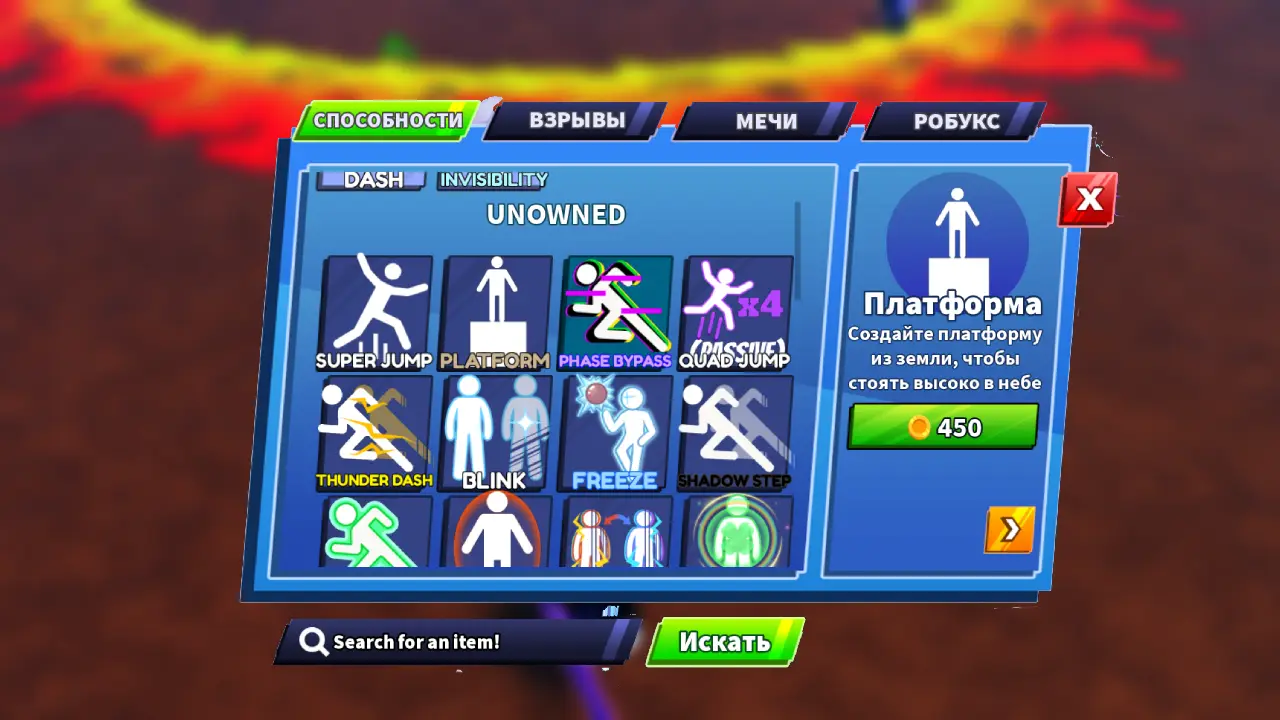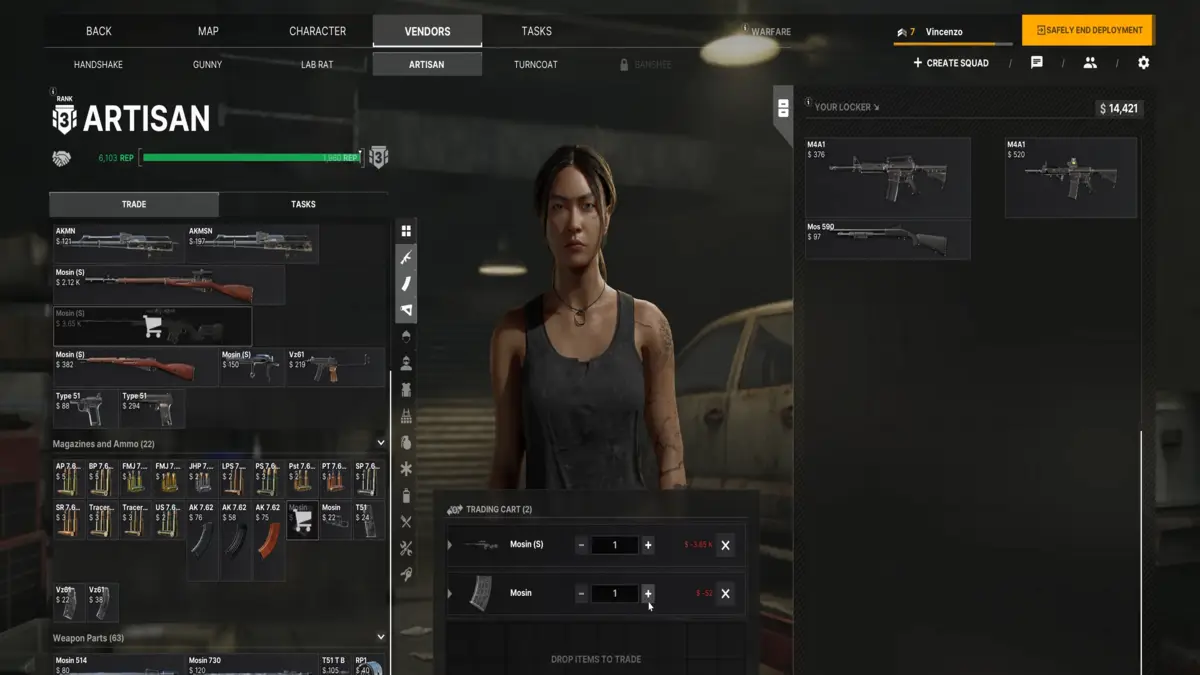Correction : WWE 2K23 n'arrête pas de planter lors du lancement sur PC

Développé par Visual Concepts et édité par 2K Sports, WWE 2K23 est la dernière version du jeu vidéo de sport de lutte professionnelle. Ce dernier opus marque la vingt-troisième édition globale de la série de jeux vidéo centrée sur la WWE et succède à WWE 2K22. C'est également le dixième jeu à sortir sous la bannière WWE 2K. Cependant, plusieurs joueurs ont signalé avoir rencontré des problèmes de compatibilité depuis son lancement en essayant de lancer le jeu. Certains joueurs ont connu des plantages inattendus lors du lancement.
Table des matières:
- Pourquoi WWE 2K23 plante-t-il ?
- Correction : WWE 2K23 n'arrête pas de planter au lancement sur PC
- 1. Vérifiez la configuration système requise
- 2. Exécutez le jeu en tant qu'administrateur
- 3. Désactiver l'optimisation plein écran
- 4. Mettez à jour votre pilote GPU
- 5. Mise à jour Windows
- 6. Forcer l'utilisation du GPU dédié
- 7. Fermez les tâches inutiles en arrière-plan
- 8. Restauration des fichiers du jeu
- 9. Mise à jour WWE 2K23
- 10. Désactiver les applications de superposition tierces
- 11. Désactiver le pare-feu Windows et le logiciel antivirus
- 12. Ajustez les paramètres de gestion de l'alimentation
- 13. Réinstallez Microsoft Visual C++ Runtime
- 14. Effectuez un démarrage propre
- 15. Restaurer le CPU ou le GPU overclocké par défaut
Pourquoi WWE 2K23 plante-t-il ?
Vous pouvez rencontrer un problème de plantage lors du lancement de WWE 2K23 en raison de problèmes temporaires, de problèmes avec les fichiers de jeu ou même de problèmes informatiques. De nombreux joueurs sur PC sont confrontés à des problèmes avec les fichiers de jeu ou les logiciels/matériels qui peuvent provoquer un plantage à tout moment.
Heureusement, vous pouvez prendre des mesures pour dépanner et résoudre le problème. Avant de sauter aux conclusions, il est important de vérifier les raisons possibles pour lesquelles le jeu plante. De nombreux joueurs ont réussi en appliquant les méthodes de dépannage suivantes :
- Vérification de la compatibilité avec les spécifications du PC
- Mise à jour vers la dernière version du jeu
- Mise à jour du lanceur de jeu
- Mettre à jour les pilotes graphiques
- Vérifiez les problèmes avec les versions de DirectX
- Fermeture des tâches inutiles en arrière-plan
- Vérifier si un jeu est bloqué par un antivirus ou un pare-feu
- Vérifier les problèmes avec l'application en cours de lancement
- Recherche de problèmes avec les redistribuables Microsoft Visual C++
- Vérifier si un CPU/GPU overclocké est à l'origine du problème
- Vérifiez les problèmes de superposition d'application.
En suivant ces étapes, vous devriez être en mesure de résoudre le problème de plantage au démarrage et de recommencer à jouer à WWE 2K23 sans aucun problème. Ne laissez pas ce problème vous empêcher de profiter de ce jeu addictif.
Correction : WWE 2K23 n'arrête pas de planter au lancement sur PC
Puisque vous connaissez les causes possibles, il est temps de passer aux méthodes de dépannage ci-dessous et de les suivre jusqu'à ce que le problème soit résolu. Parfois, les joueurs sur PC ne suivent pas certaines méthodes en pensant que ces solutions de contournement ne les aideront pas. Mais le fait est que même une méthode de base peut vous aider beaucoup, ce qui peut ne pas être utile aux autres. Donc, ne sautez aucune méthode jusqu'à ce que vous ayez terminé. Maintenant, sans plus tarder, plongeons-y.
1. Vérifiez la configuration système requise
Tout d'abord, vous devez vous assurer que les spécifications de votre PC sont correctement compatibles avec la configuration système requise du jeu, car toute incompatibilité peut entraîner des échecs de lancement ou aucun problème de lancement du jeu. Nous vous avons fourni des exigences qui pourraient vous être utiles. Si la version de votre PC n'est pas entièrement compatible, assurez-vous de mettre à jour le logiciel/matériel spécifique pour le rendre entièrement compatible.
Exigences minimales:
- Nécessite un processeur et un système d'exploitation 64 bits
- OS: Windows 10 64 bits
- Processeur: Processeur Intel Core i5-3550 / AMD FX 8150
- Mémoire: 8 GB RAM
- Arts graphiques: Carte vidéo GeForce GTX 1060 / Radeon RX 480
- Direct X : Version 12
- Espace disque: 80 Go d'espace libre
- Carte son: Carte son compatible avec DirectX 9.0c
- Notes complémentaires: SSD recommandé, AVX - Processeur compatible
Exigences recommandées:
- Nécessite un processeur et un système d'exploitation 64 bits
- OS: Windows 10 64 bits
- Processeur: Intel i7-4790 / AMD FX 8350
- Mémoire: 16 GB RAM
- Arts graphiques: Carte vidéo GeForce GTX 1070 / Radeon RX 580
- Direct X : Version 12
- Espace disque: 80 Go d'espace libre
- Carte son: Carte son compatible avec DirectX 9.0c
- Notes complémentaires: SSD recommandé, AVX - Processeur compatible
2. Exécutez le jeu en tant qu'administrateur
Exécutez le fichier d'application du jeu sur votre ordinateur en tant qu'administrateur pour autoriser l'accès au contrôle de compte d'utilisateur (UAC). Parfois, votre système a besoin d'une autorisation d'accès UAC pour exécuter un programme assez important. En suivant ces étapes, vous devrez autoriser l'accès administrateur pour une fois et il ne vous demandera plus la même chose. Pour ça:
- Allez dans le répertoire des jeux installés WWE 2K23.
- Cliquezфайл applications sur votre PC.
- Cliquez sur Propriétés > Cliquez sur l'onglet Compatibilité.
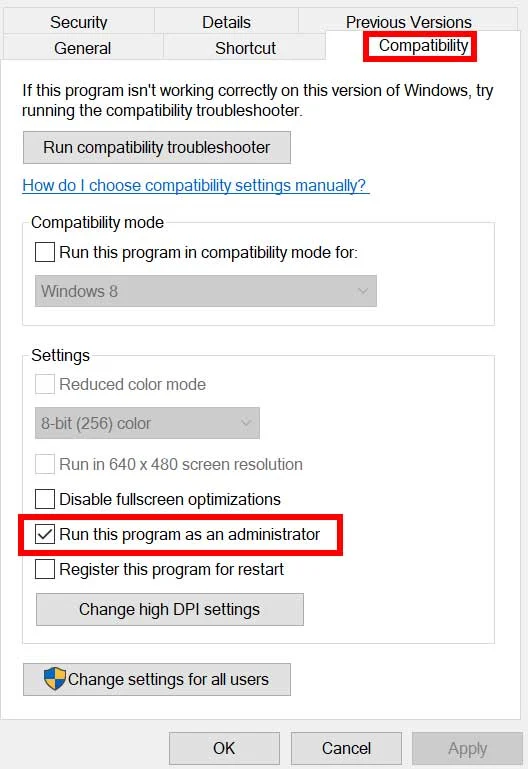
- cochez la case Exécutez ce programme en tant qu'administrateurpour l'activer.
- Puis appuyez "Appliquer" et alors "D'ACCORD", pour enregistrer vos modifications.
- Enfin, double-cliquez sur le fichier d'application du jeu pour le lancer.
Si vous exécutez le jeu via Steam, suivez également les mêmes étapes pour l'application Steam.
3. Désactiver l'optimisation plein écran
Parfois, la désactivation de l'optimisation plein écran par Windows pour un fichier d'application de jeu spécifique devrait résoudre les problèmes de compatibilité pour certains PC. Bien qu'il soit désactivé par défaut, vous devez le vérifier pour vous assurer que l'optimisation plein écran n'est pas activée. Pour ça:
- Ouvrir le client Steam > cliquez sur bibliothèque.
- елкните правой нопкой мыши sur WWE 2K23 > sélectionner Gestion.
- Cliquez sur "Parcourir les fichiers locaux» > accédez au dossier installé WWE 2K23.
- Rcliquez sur sur WWE 2K23.exe > Cliquez sur Propriétés.
- Aller à l'onglet Compatibilité > Assurez-vous cochez la case Désactiver l'optimisation plein écran.
- Puis appuyez "Appliquer" et alors "D'ACCORD", pour enregistrer vos modifications.
4. Mettez à jour votre pilote GPU
Une autre chose à faire est de mettre à jour la version du pilote graphique sur votre PC en suivant ces étapes. Si une mise à jour est disponible, assurez-vous de l'installer. Un pilote GPU obsolète peut entraîner des problèmes d'exécution du programme, par exemple dans les jeux ou même pendant les sessions de jeu. Non seulement votre jeu a l'air pathétique, mais votre PC ne pourra pas atteindre son plein potentiel en raison d'un conflit graphique. Pour ça:
Annonces
- Appuyez sur les touches Win + X, ouvrir menu des raccourcis.
- Cliquez sur Gestionnaire de périphériques de la liste.
- ажды елкните adaptateurs vidéo pour l'étendre.
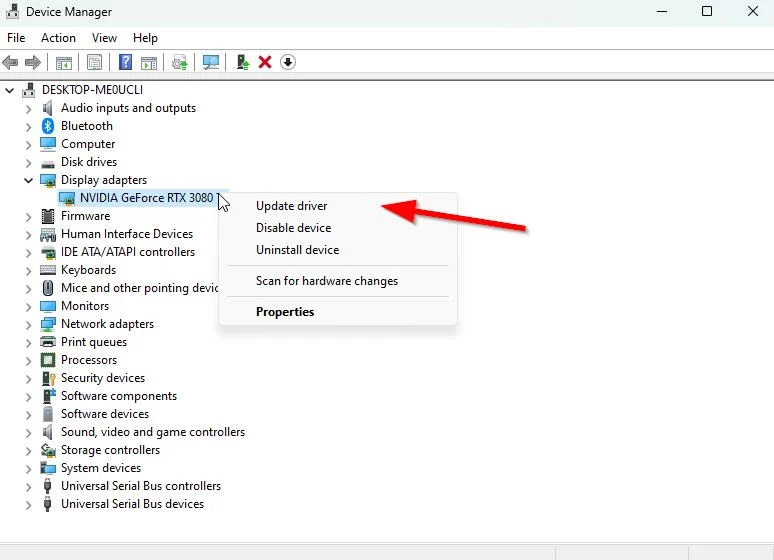
- елкните правой нопкой мыши une carte graphique dédiée active ou en cours d'utilisation.
- Maintenant, appuyez sur Mettre à jour le pilote > Cliquez sur Recherche automatique de conducteur.
- Il recherchera automatiquement une mise à jour disponible, puis téléchargera et installera la dernière version.
- Attendez simplement la même chose et redémarrez votre ordinateur pour appliquer les modifications.
Si aucune mise à jour n'est disponible pour votre GPU, vous pouvez accéder au site Web officiel de la carte graphique en utilisant les liens ci-dessous et rechercher manuellement votre modèle graphique. Assurez-vous de télécharger et d'installer le dernier pilote GPU pour le numéro de modèle de votre fabricant.
5. Mise à jour Windows
Si vous utilisez une version obsolète de Windows ou un numéro de build depuis un certain temps, suivez ces étapes pour vérifier la même chose. Essayez toujours d'installer la dernière mise à jour du système afin d'obtenir le dernier correctif de sécurité, des améliorations de performances, des corrections de bogues, des fonctionnalités supplémentaires, etc.
- Appuyez sur les touches Windows + I, ouvrir Paramètres.
- Cliquez Windows Update et appuyez sur Vérifier les mises à jour.
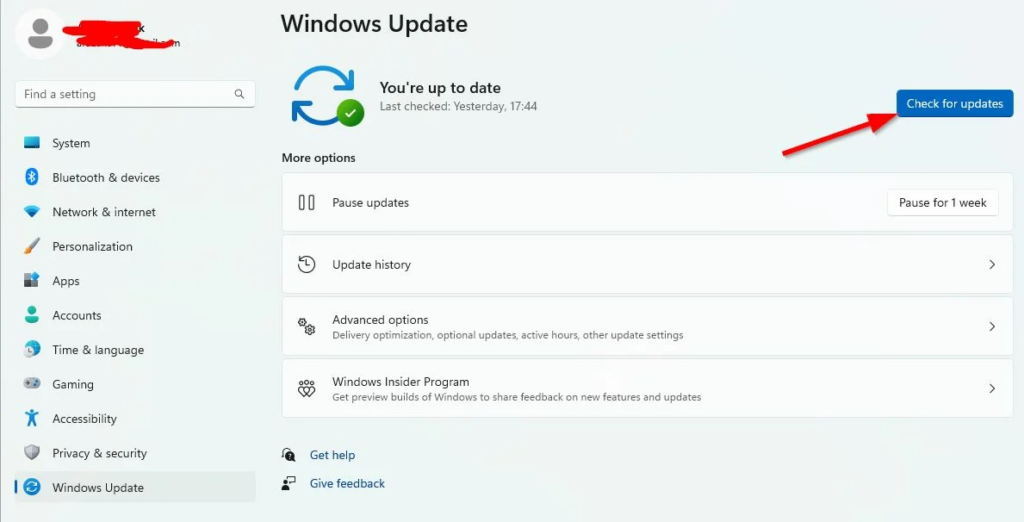
- Si une mise à jour est disponible, cliquez sur Télécharger et installer.
- Attendez que le processus de mise à jour soit terminé.
- Après cela, redémarrez votre ordinateur pour appliquer les modifications.
En outre, vous devez également vérifier les mises à jour facultatives en suivant ces étapes, car parfois quelques mises à jour de pilotes ou correctifs de sécurité peuvent apparaître ici qui peuvent vous aider à résoudre quelques bogues ou problèmes.
- Appuyez sur les touches Windows + I, ouvrir Paramètres.
- Cliquez Windows Update > Cliquez Options supplémentaires.
- Faites défiler vers le bas pour trouver Дополнительные параметры.
- Cliquez Mises à jour facultatives > Si une mise à jour est disponible, vous pouvez choisir de mettre à jour.
- Maintenant, appuyez sur "Télécharger et installer" puis attendez un certain temps pour le terminer.
- Enfin, redémarrez le système manuellement.
6. Forcer l'utilisation du GPU dédié
publicité
Il est fortement recommandé de toujours utiliser une carte graphique dédiée (externe) sur votre bureau pour les jeux et applications lourds afin que vous puissiez obtenir de meilleures performances graphiques à tout moment. Pour ça:
Pour le GPU Nvidia :
- елкните правой нопкой мыши sur un écran de bureau vierge > Ouvrir panneau de configuration nvidia.
- Перейдите в Paramètres 3D > cliquez "Gestion des paramètres 3D».
- Ouvrir Paramètres du programme > sélectionner WWE 2K23 de la liste.
- Выберите processeur graphique préféré pour ce programme de la liste.
- Une fois que c'est fait, vous pouvez le voir comme processeur Nvidia hautes performances.
- Assurez-vous d'enregistrer vos modifications et de redémarrer votre ordinateur.
Pour le processeur graphique AMD :
- елкните правой нопкой мыши écran de bureau vide> ouvrir Paramètres Radeon.
- Перейдите в rubrique "Paramètres avancés" > aller à "Réglages".
- Cliquez Puissance > Cliquez Paramètres d'application graphiques commutables.
- Выберите WWE 2K23 de la liste. [Si le jeu ne s'affiche pas, sélectionnez Ajouter une candidaturepour commencer le jeu]
- Après cela, sélectionnez Haute performance в paramètres graphiques.
- Enfin, redémarrez votre ordinateur pour appliquer les modifications.
7. Fermez les tâches inutiles en arrière-plan
Il est recommandé de fermer toutes les tâches d'arrière-plan inutiles sur votre système en suivant ces étapes, car plus les ressources système sont utilisées, plus les performances de votre système diminueront. Vous ne le remarquerez peut-être pas de façon spectaculaire lorsque vous rencontrez des décalages de jeu, des baisses de fréquence d'images, des bégaiements, etc. Mais cette méthode devrait être bonne pour vous à bien des égards.
- Cliquez sur Touches Ctrl + Maj + Échap, ouvrir gestionnaire de tâches.
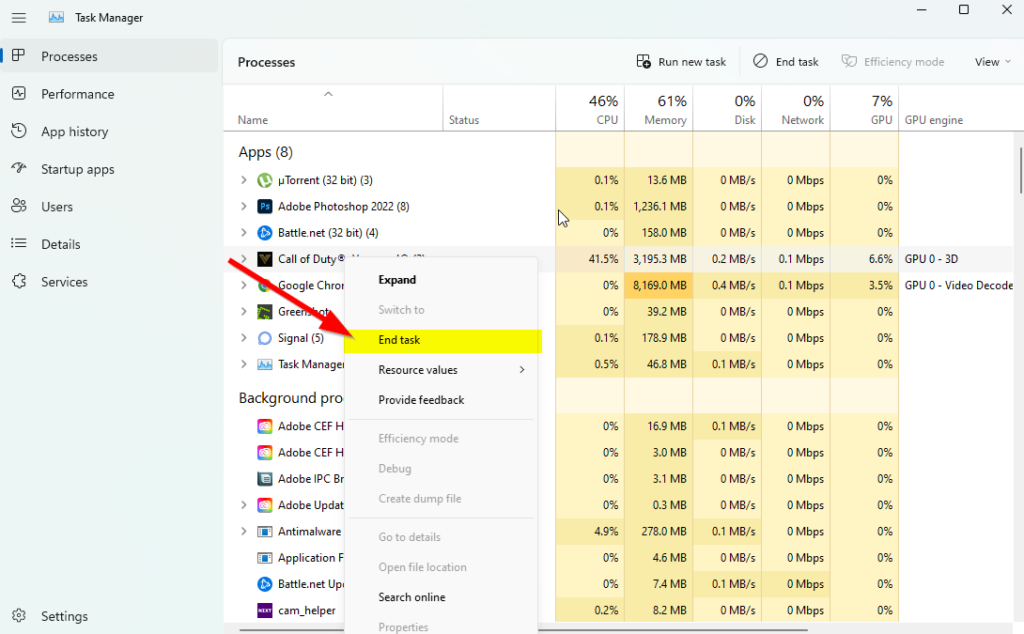
- Cliquez sur "Processus" et vérifiez quelle tâche consomme le plus de ressources.
- Cliquez simplement sur un processus spécifique et sélectionnez Tâche terminéepour forcer sa fermeture.
- Assurez-vous de suivre les mêmes étapes pour chaque processus d'application tiers qui consomme plus de ressources.
- Après cela, fermez le Gestionnaire des tâches et redémarrez votre ordinateur.
8. Restauration des fichiers du jeu
Inutile de dire que les problèmes de fichiers de jeu corrompus ou manquants sur PC peuvent entraîner de nombreux plantages lors du lancement du jeu sans aucun message d'erreur approprié dans certains cas. Si dans ce cas votre jeu commence à se charger en quelques secondes puis se ferme automatiquement ou ne démarre pas du tout, alors il vaut mieux vérifier et restaurer les fichiers du jeu installés sur le PC en suivant ces étapes :
Pour Steam :
- Démarrer le client Steam > cliquez sur bibliothèque.
- елкните правой нопкой мыши sur WWE 2K23 de la liste.
- Cliquez sur "Propriétés" > "Aller à fichiers locaux».
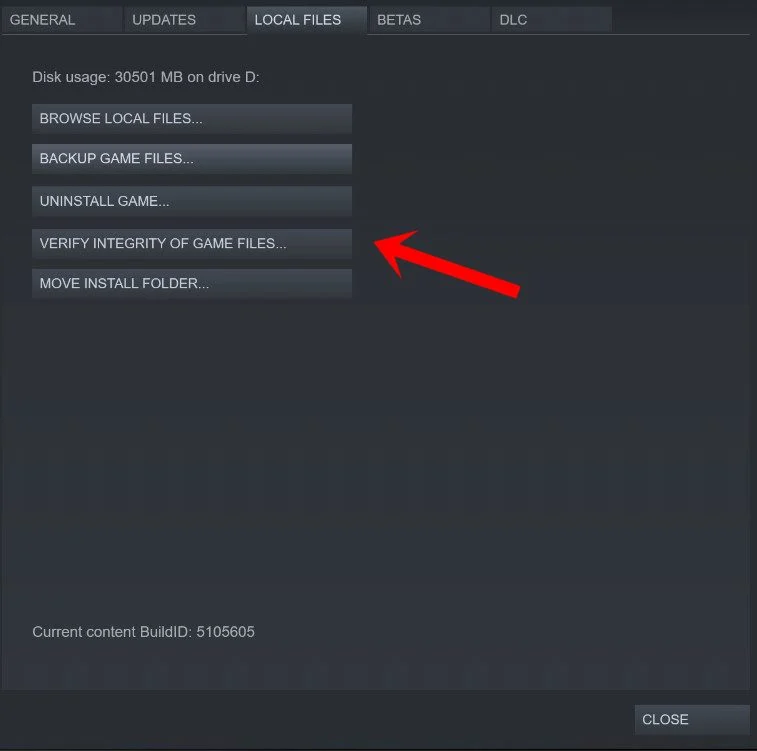
- Cliquez sur Vérifier l'intégrité des fichiers du jeu.
- Ce processus peut prendre un certain temps. Alors, soyez patient.
- Après cela, assurez-vous de redémarrer votre ordinateur pour appliquer les modifications.
9. Mettre à jour WWE 2K23
Nous vous recommandons également de rechercher manuellement une mise à jour du jeu à la fin via le client Steam pour vous assurer qu'il n'y a pas de version obsolète du jeu qui entre en conflit avec le lancement du jeu. Une version obsolète du correctif du jeu peut entraîner plusieurs problèmes potentiels susceptibles de provoquer des plantages. Pour ça:
- Ouvrir Steam et allez à bibliothèque.
- Cliquez sur WWE 2K23 du panneau de gauche.
- Steam recherchera automatiquement une mise à jour disponible.
- Si une mise à jour est disponible, cliquez sur "Rafraîchir».
- Assurez-vous d'attendre un moment jusqu'à ce que la mise à jour soit terminée.
- Après cela, assurez-vous de redémarrer votre ordinateur pour appliquer les modifications.
10. Désactiver les applications de superposition tierces
Fondamentalement, les conflits d'exécution en arrière-plan avec les applications de superposition tierces peuvent entraîner quelques problèmes lors du lancement du jeu, car ils consomment beaucoup de ressources système, tout comme les processus au démarrage du jeu. Même si le jeu ne se lance pas, l'application de superposition se lancera et fonctionnera jusqu'à ce que vous la fermiez manuellement. Bien que certaines applications de superposition puissent également commencer à fonctionner lorsque vous démarrez le système au tout début. Essayez donc de désactiver manuellement les applications de superposition.
Désactiver la superposition Discord :
- Ouvrez l'application Discorde > Cliquez sur icône d'engrenage (Paramètres) en bas.
- Выберите Recouvrir в Paramètres de l'application > Allumer superposition Activer la superposition dans le jeu.
- Cliquez sur Игры > Sélectionnez WWE 2K23.
- Nécessairement déconnecter passer Activer la superposition dans le jeu.
- Après cela, redémarrez votre ordinateur pour appliquer les modifications.
Désactivez la barre de jeu Xbox :
- Appuyez sur les touches Windows + I, ouvrir Paramètres.
- Cliquez maintenant sur "Jeux > "Aller à panneau de jeu».
- Désactiver Enregistrez des extraits de jeu, des captures d'écran et diffusez-les à l'aide de l'option Barre de jeu.
- Après cela, enregistrez les modifications et redémarrez votre ordinateur pour appliquer les modifications.
Désactiver la superposition nvidia GeForce Experience :
- апустите риложение Expérience Nvidia GeForce > aller à настройки.
- Cliquez sur "Général > déconnecter option superposition dans le jeu.
- Après cela, redémarrez votre ordinateur pour appliquer les modifications.
Désactivez la superposition Steam :
- Ouvrir le client Steam > cliquez sur bibliothèque.
- елкните правой нопкой мыши sur WWE 2K23 > cliquez sur Propriétés.
- Cliquez sur Commun > Éteindre option Activer la superposition Steam pendant la lecture.
- Après cela, redémarrez votre ordinateur pour modifier les effets.
Certains joueurs PC ou utilisateurs avancés utilisent également d'autres applications de superposition comme MSI Afterburner, Rivatuner, le logiciel RVB, etc. Si vous utilisez également un autre logiciel de souris ou de clavier ou tout autre outil RVB qui n'est pas si nécessaire pendant les jeux, il est préférable de tourner les enlever.
11. Désactiver le pare-feu Windows et le logiciel antivirus
Il est fort probable que vous utilisiez la protection par défaut du pare-feu Windows sur votre PC, mais parfois, la désactiver temporairement avant de lancer un jeu peut considérablement réduire les problèmes de plantage au démarrage. Pour ça:
- Cliquez le menu Démarrer > Entrez Pare-feu Windows Defender et ouvrez-le.
- Puis clique Activer ou désactiver le pare-feu Windows Defender panneau de gauche.
- Sélectionner une option Désactiver le pare-feu Windows Defender (non recommandé) pour tous les domaines.
- Puis appuyez OKpour enregistrer les modifications > Redémarrez votre ordinateur pour appliquer les modifications.
Assurez-vous également de désactiver Windows Defender Antivirus sur votre ordinateur pour vous assurer que le logiciel antivirus ne bloque pas les fichiers du jeu. Pour ça:
- Appuyez sur les touches Windows + I, ouvrir Paramètres.
- Cliquez sur "Mise à jour et sécurité» > appuyez sur «еопасность Windows».
- Cliquez sur "Ouvrez la sécurité de Windows > aller à protection contre les virus et les menaces».
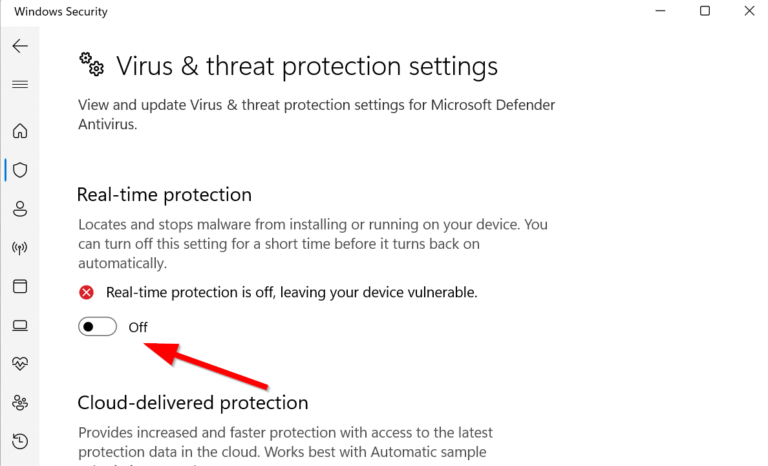
- Maintenant, appuyez sur "Gestion des paramètres" > juste déconnecter passer protection en temps réel.
- Lorsque vous y êtes invité, cliquez surOui", continuer.
Note: Si vous utilisez un autre programme antivirus tiers sur votre PC, assurez-vous de le désactiver dans le menu des paramètres.
12. Ajustez les paramètres de gestion de l'alimentation
Il est préférable de définir l'option d'alimentation haute performance sur votre ordinateur avant de jouer pour obtenir le plein potentiel du système, car Windows préfère fonctionner en mode d'alimentation équilibrée par défaut pour économiser de l'énergie et offrir des performances moyennes pour votre tâche quotidienne. Mais les jeux ou applications lourds nécessitent un mode hautes performances, qui consommera plus d'énergie mais offrira des performances étonnantes. Pour ça:
- Cliquez sur le menu Démarrer > panneaux de contrôle "Entrée" et ouvrez-le.
- Cliquez sur "Matériel et son" > sélectionner "Source de courant».
- Выберите Haute performanceet tu as fini.
- Enfin, redémarrez votre ordinateur pour appliquer les modifications.
13. Réinstallez Microsoft Visual C++ Runtime
Si les redistribuables Microsoft Visual C++ ne sont pas installés ou même déjà installés sur votre système Windows, assurez-vous de les réinstaller manuellement en procédant comme suit.
- Ouvrir le menu Démarrer > Tapez applications et fonctionnalités et ouvrez-le.
- Cliquez sur les programmes Microsoft Visual C ++ de la liste un par un.
- Cliquez sur Supprimer et suivez les instructions à l'écran.
- Après avoir supprimé tous les programmes Visual C++, redémarrez votre ordinateur.
- Allez maintenant à Site officiel de Microsoft et téléchargez le dernier runtime Microsoft Visual C++.
- Assurez-vous de l'installer sur votre ordinateur et de redémarrer votre système pour modifier les effets.
14. Effectuez un démarrage propre
Plusieurs utilisateurs ont affirmé que l'exécution d'un démarrage en mode minimal sur le PC résout effectivement le problème de démarrage du système car certaines applications ou tâches démarrent au tout début. Ces tâches s'exécutent en continu et consomment beaucoup de ressources système. Pour le faire, suivez ces étapes:
- Appuyez sur les touches Windows + Rpour ouvrir la boîte de dialogue Exécuter.
- entrer msconfig et appuyez sur Entrer, ouvrir Configuration du système.
- Перейдите в Rubrique Services > Cliquez Cacher tous les services Microsoftpour l'allumer.
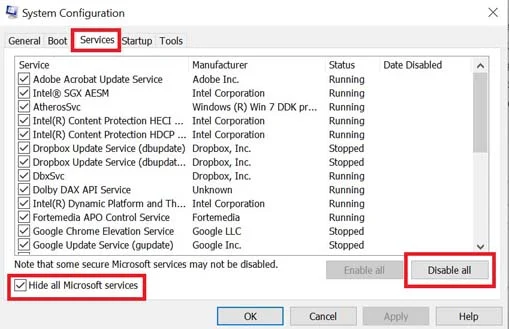
- Maintenant, appuyez sur "Désactiver tous les" pour désactiver d'autres services.
- Cliquez sur appliqueret ensuite OKpour enregistrer vos modifications.
- атем ерейдите в Démarrage > Cliquez sur ouvrir gestionnaire de tâches.
- Aller à l'onglet "Commencez» > assurez-vous qu'une tâche spécifique avec un impact de lancement plus élevé est sélectionnée.
- Maintenant, appuyez sur "Désactiver", pour l'éteindre.
Note: Suivez les mêmes étapes pour chaque programme avec un impact de lancement plus élevé, à l'exception du service audio ou graphique.
- Enfin, assurez-vous de redémarrer votre ordinateur pour appliquer les modifications.
15. Restaurer le CPU ou le GPU overclocké par défaut
Parfois, un processeur ou un processeur graphique overclocké dans un PC peut provoquer des conflits avec d'autres matériels, ce qui peut entraîner un problème de goulot d'étranglement. Il est préférable de désactiver temporairement ou de restaurer les paramètres d'usine par défaut d'un CPU/GPU overclocké afin de pouvoir vérifier la cause potentielle du crash. Il existe plusieurs outils disponibles sur Internet pour régler un CPU ou un GPU overclocké sur un PC, tels que MSI Afterburner, Riva Tuner, AMD Ryzen Master, EVGA Precision X, etc.
C'est ça les gars. Nous supposons que ce guide vous a été utile. Pour plus d'informations, vous pouvez commenter ci-dessous.